Testissä Sony VAIO S15 – kevytkannettavien jokapaikanhöylä
Artikkelin kirjoittaja: Panu Roivas | 3 kommenttia
Ulkoiset ominaisuudet ja liitännät
Liitännät

VAIO S15 tarjoaa suurimman osan liitännöistään koneen oikealla puolella, jonne on sijoitettu Sonyn kaksi muistikortinlukijaa, Sonyn omille muistikorteille sekä muille, Ethernet, VGA, HDMI sekä kolme USB-liitäntää. Kaksi sinistä ovat USB 3.0 –tuettuja, ja kolmas musta on USB 2.0 –liitäntä, jonka kautta voi myös ladata ulkoista laitetta myös koneen ollessa suljettuna. Tältä puolelta löytyy myös koneen virtaliitäntä. Virtaliitännän yläpuolella on LED-valo, joka ilmoittaa koneen tilasta.

Vasemmalta puolelta löytyy vain optinen asema sekä mikrofoni- ja kuulokeliitännät. Kannettavan etuosasta löytyy muutama pienempi ledi, jotka kertovat akun latauksesta ja langattoman verkon käytöstä.
Näyttö
Sony VAIO S15 on yksi harvoista tällä hetkellä myytävistä kannettavista, jotka sisältävät laadukkaan 1920x1080-resoluution IPS-paneelin. Näyttö tarjoaa erinomaiset katselukulmat, eikä testiyksilön mustan tasossa ollut valittamista. Valovuotoa ei havaittu merkittävissä määrin edes täysin mustalla kuvalla pimeässä, joskin IPS-paneelin ongelmana on mustaa kuvaa sivulta katsottaessa ilmestyvä hehku. Tämä ei kuitenkaan ole normaalikäytössä ongelma VAIOssa.


Oikeanpuolimmainen ylivalotettu kuva paljastaa taustavalon lievän epätasaisuuden.
Näyttö on kokonaisuudessaan varsin ohut, ja taipuu hieman nurkasta nostettaessa. Sarana vaikuttaa kuitenkin kohtuullisen jämäkältä ja laatuvaikutelma on kohtuullisen hyvä, joskin magnesiumkannen tuntuma ei ehkä vastaa joidenkin alumiinivastineiden jämäkkyyttä.
Valitettavasti täysin puhtain paperin VAIO:n näyttö ei päässyt läpi testeistä, sillä sitä vaivaa kuvankäsittelykäytössä iso ongelma. S15:n käyttämä IPS-paneeli ei toista kirkkaan punaista sävyä kunnolla, vaan jättää sen oranssin sävyiseksi. Tämä ei vaivanne useimpia peruskäytössä, mutta kuvankäsittelykäytössä on vaikea antaa merkittävä sävyvirhe anteeksi.

Vertailun vuoksi otimme vierelle Asus G75VW –kannettavan, joka käyttää 17” 1920x1080 –resoluution TN-paneelia. Siinä missä Asus osaa punaisen paremmin, se ei kuitenkaan yllä yhtä hyvään tulokseen muun väritoiston osalta, ja sen katselukulmat jättävät toivomisen varaa. LED-taustavalaistuilla TN-paneeleilla on myös tapana jättää sinertävä yleissävy, joka oli VAIO:n paneelista kateissa.

VAIO S15:n paneeli toimii myös UX32VD:n tapaan hyvin matkakäytössä vähentäen heijastuksia, ja yltäen silti kirkkaudeltaan riittävälle tasolle. Sony käyttää paneelissa kalvoa joka antaa lopputuloksena kuvan joka on jotain kiiltäväpintaisen ja täysmatan paneelin väliltä.
Näppäimistö
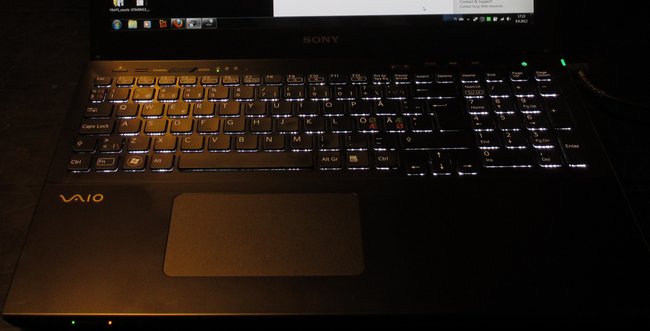
VAIO S15:n heikoimmat osa-alueet löytyvät näppäimistön lähistöltä. Alumiinipinta ja itse näppäimistö keräävät helposti sormejälkiä. Itse näppäimistö taipuu hieman paineen alla. Tuntuma on pehmeähkö, ja jää jälkeen esimerkiksi Asus G75VW:n näppäimistöstä. VAIOn näppäimistön positiivisina puolina on numeronäppäimistön sisällyttäminen sekä kirkas taustavalaisu, joka säätyy kirkkauden mukaan, ja sammuu akkukäytössä.

S15:n näppäimistön yläosasta löytyy myös useampi erikoisuus. Näistä merkittävin on Stamina/Speed-kytkin. Stamina-tilassa kone siirtyy käyttämään Intelin integroitua näytönohjainta ja rajoittaa suorittimen kellotaajuutta merkittävästi. Käytännössä stamina-tila riittää kevyeen verkkoselailuun ja videonkatseluun sekä tekstinkäsittelyyn, mutta enemmän suorituskykyä vaativaan toimintaan Speed-tila käyttää Nvidian GeForce GT 640M LE –näytönohjainta. Perusasetuksilla Speed-kytkin käyttää tuuletinasetusta ”Balanced”, joka rajoittaa edelleen Intelin suorittimen Turbo-kellotaajuutta pidemmässä käytössä. Jotta Turbo pysyisi päällä raskaassa käytössä, on tuuletinasetukset muutettava ”Priority to ventilation”-tilaan, joka vuorostaan nostaa tuulettimen melutasoa.
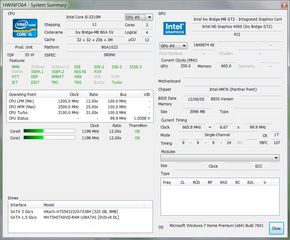
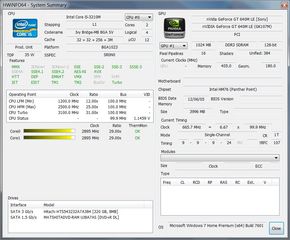
Näppäimistön yläpuolelta löytyy myös kolme erikoisnäppäintä, Assist, Web ja VAIO. Assist käynnistää VAIO Care –sovelluksen, josta löytyy apuja ongelmatilanteisiin. Web käynnistää selaimen, ja VAIO-näppäimeen voi vaihtaa VAIO Control Centerissä haluamansa toiminnon.

Erikoisnäppäimien vierestä löytyy myös sormenjälkilukija, joka on AuthenTecin käsialaa. Sormenjälkilukijaa voi käyttää esimerkiksi avaamaan sovelluksia sormesta riippuen. Sormenjäljen tunnistaminen on kuitenkin välillä hankalaa anturin tarkkuuden ja sijainnin takia.
Tasohiiri

Sony käyttää kookasta ja erittäin leveää tasohiirtä VAIO S15:ssä. Sen tuntuma on hyvä, ja Applen malleista tuttuun tapaan siinä ei ole erillisiä painikkeita, vaan tasoa voi klikata alareunasta. Tasohiiri tukee monikosketuseleitä, mutta oikean hiirennapin saa toimimaan vain pienellä alueella tasohiiren oikeassa alanurkassa. Tasohiiren leveyden takia ainakin allekirjoittaneella oli ajoittain ongelmia klikkausten kanssa, mutta suuremmilta osin kyseessä on lähinnä tottumiskysymys. Synapticsin tasohiirtä voi säätää kattavasti ohjelmiston kautta, mutta sen toimivuus ei kuitenkaan yllä aivan yhtä korkealle tasolle kuin Applen tasohiiren.
Äänentoisto
VAIO S15:n kaiuttimet ovat kannettavan heikointa antia. Näppäimistön yläpuolella olevat kaiutinaukot suoltavat suurinpiirtein kännykkätasoista äänielämystä joka jättää paljon toivomisen varaa. Äänentaso jää perusasetuksilla vaimeaksi. S15:n mukana tulee Plus –sovellus joka parantaa äänenlaatua hieman stereomaisemmaksi, mutta käytännössä kaiuttimien äänenlaatu jäi kauas taakse esimerkiksi Asus UX32VD:n Bang & Olufsen ICEpowerin tasosta. On valitettavaa että Sony ei ole panostanut äänentoistoon tätä enempää.

Liitännät

VAIO S15 tarjoaa suurimman osan liitännöistään koneen oikealla puolella, jonne on sijoitettu Sonyn kaksi muistikortinlukijaa, Sonyn omille muistikorteille sekä muille, Ethernet, VGA, HDMI sekä kolme USB-liitäntää. Kaksi sinistä ovat USB 3.0 –tuettuja, ja kolmas musta on USB 2.0 –liitäntä, jonka kautta voi myös ladata ulkoista laitetta myös koneen ollessa suljettuna. Tältä puolelta löytyy myös koneen virtaliitäntä. Virtaliitännän yläpuolella on LED-valo, joka ilmoittaa koneen tilasta.

Vasemmalta puolelta löytyy vain optinen asema sekä mikrofoni- ja kuulokeliitännät. Kannettavan etuosasta löytyy muutama pienempi ledi, jotka kertovat akun latauksesta ja langattoman verkon käytöstä.
Näyttö
Sony VAIO S15 on yksi harvoista tällä hetkellä myytävistä kannettavista, jotka sisältävät laadukkaan 1920x1080-resoluution IPS-paneelin. Näyttö tarjoaa erinomaiset katselukulmat, eikä testiyksilön mustan tasossa ollut valittamista. Valovuotoa ei havaittu merkittävissä määrin edes täysin mustalla kuvalla pimeässä, joskin IPS-paneelin ongelmana on mustaa kuvaa sivulta katsottaessa ilmestyvä hehku. Tämä ei kuitenkaan ole normaalikäytössä ongelma VAIOssa.


Oikeanpuolimmainen ylivalotettu kuva paljastaa taustavalon lievän epätasaisuuden.
Näyttö on kokonaisuudessaan varsin ohut, ja taipuu hieman nurkasta nostettaessa. Sarana vaikuttaa kuitenkin kohtuullisen jämäkältä ja laatuvaikutelma on kohtuullisen hyvä, joskin magnesiumkannen tuntuma ei ehkä vastaa joidenkin alumiinivastineiden jämäkkyyttä.
Valitettavasti täysin puhtain paperin VAIO:n näyttö ei päässyt läpi testeistä, sillä sitä vaivaa kuvankäsittelykäytössä iso ongelma. S15:n käyttämä IPS-paneeli ei toista kirkkaan punaista sävyä kunnolla, vaan jättää sen oranssin sävyiseksi. Tämä ei vaivanne useimpia peruskäytössä, mutta kuvankäsittelykäytössä on vaikea antaa merkittävä sävyvirhe anteeksi.

Vertailun vuoksi otimme vierelle Asus G75VW –kannettavan, joka käyttää 17” 1920x1080 –resoluution TN-paneelia. Siinä missä Asus osaa punaisen paremmin, se ei kuitenkaan yllä yhtä hyvään tulokseen muun väritoiston osalta, ja sen katselukulmat jättävät toivomisen varaa. LED-taustavalaistuilla TN-paneeleilla on myös tapana jättää sinertävä yleissävy, joka oli VAIO:n paneelista kateissa.

VAIO S15:n paneeli toimii myös UX32VD:n tapaan hyvin matkakäytössä vähentäen heijastuksia, ja yltäen silti kirkkaudeltaan riittävälle tasolle. Sony käyttää paneelissa kalvoa joka antaa lopputuloksena kuvan joka on jotain kiiltäväpintaisen ja täysmatan paneelin väliltä.
Näppäimistö
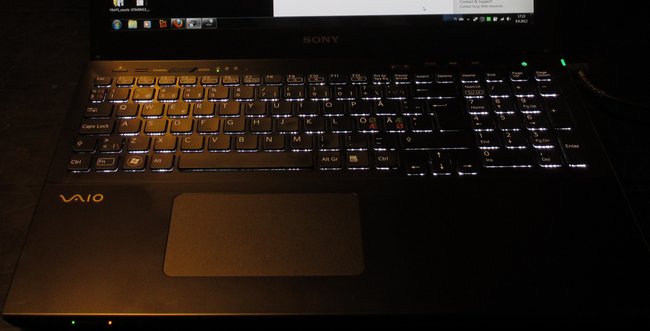
VAIO S15:n heikoimmat osa-alueet löytyvät näppäimistön lähistöltä. Alumiinipinta ja itse näppäimistö keräävät helposti sormejälkiä. Itse näppäimistö taipuu hieman paineen alla. Tuntuma on pehmeähkö, ja jää jälkeen esimerkiksi Asus G75VW:n näppäimistöstä. VAIOn näppäimistön positiivisina puolina on numeronäppäimistön sisällyttäminen sekä kirkas taustavalaisu, joka säätyy kirkkauden mukaan, ja sammuu akkukäytössä.

S15:n näppäimistön yläosasta löytyy myös useampi erikoisuus. Näistä merkittävin on Stamina/Speed-kytkin. Stamina-tilassa kone siirtyy käyttämään Intelin integroitua näytönohjainta ja rajoittaa suorittimen kellotaajuutta merkittävästi. Käytännössä stamina-tila riittää kevyeen verkkoselailuun ja videonkatseluun sekä tekstinkäsittelyyn, mutta enemmän suorituskykyä vaativaan toimintaan Speed-tila käyttää Nvidian GeForce GT 640M LE –näytönohjainta. Perusasetuksilla Speed-kytkin käyttää tuuletinasetusta ”Balanced”, joka rajoittaa edelleen Intelin suorittimen Turbo-kellotaajuutta pidemmässä käytössä. Jotta Turbo pysyisi päällä raskaassa käytössä, on tuuletinasetukset muutettava ”Priority to ventilation”-tilaan, joka vuorostaan nostaa tuulettimen melutasoa.
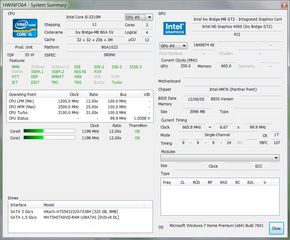
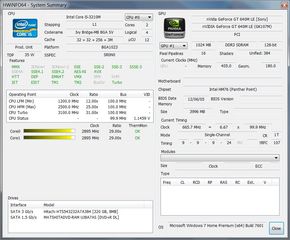
Näppäimistön yläpuolelta löytyy myös kolme erikoisnäppäintä, Assist, Web ja VAIO. Assist käynnistää VAIO Care –sovelluksen, josta löytyy apuja ongelmatilanteisiin. Web käynnistää selaimen, ja VAIO-näppäimeen voi vaihtaa VAIO Control Centerissä haluamansa toiminnon.

Erikoisnäppäimien vierestä löytyy myös sormenjälkilukija, joka on AuthenTecin käsialaa. Sormenjälkilukijaa voi käyttää esimerkiksi avaamaan sovelluksia sormesta riippuen. Sormenjäljen tunnistaminen on kuitenkin välillä hankalaa anturin tarkkuuden ja sijainnin takia.
Tasohiiri

Sony käyttää kookasta ja erittäin leveää tasohiirtä VAIO S15:ssä. Sen tuntuma on hyvä, ja Applen malleista tuttuun tapaan siinä ei ole erillisiä painikkeita, vaan tasoa voi klikata alareunasta. Tasohiiri tukee monikosketuseleitä, mutta oikean hiirennapin saa toimimaan vain pienellä alueella tasohiiren oikeassa alanurkassa. Tasohiiren leveyden takia ainakin allekirjoittaneella oli ajoittain ongelmia klikkausten kanssa, mutta suuremmilta osin kyseessä on lähinnä tottumiskysymys. Synapticsin tasohiirtä voi säätää kattavasti ohjelmiston kautta, mutta sen toimivuus ei kuitenkaan yllä aivan yhtä korkealle tasolle kuin Applen tasohiiren.
Äänentoisto
VAIO S15:n kaiuttimet ovat kannettavan heikointa antia. Näppäimistön yläpuolella olevat kaiutinaukot suoltavat suurinpiirtein kännykkätasoista äänielämystä joka jättää paljon toivomisen varaa. Äänentaso jää perusasetuksilla vaimeaksi. S15:n mukana tulee Plus –sovellus joka parantaa äänenlaatua hieman stereomaisemmaksi, mutta käytännössä kaiuttimien äänenlaatu jäi kauas taakse esimerkiksi Asus UX32VD:n Bang & Olufsen ICEpowerin tasosta. On valitettavaa että Sony ei ole panostanut äänentoistoon tätä enempää.


kommenttia 3
Kiva juttu Sony Vaiosta
Oikein valaiseva artikkeli, kiitokset siitä.
Jäi mietityttämään, jotta tuo SSD ja RAM päivitys on kaiketi samanlainen S13:n kanssa? RAM:n osalta Sonyn sivuilla kuitenkin mainitaan että siinä on DDR3L muistia ( 1.35V ) ja tuo teidän asentamanne pötkäle on normi DDR3:sta ( 1.5V ). Tämä ei kaiketi sitten haittaa?
Tämä oli todella hyvä artikkeli, joka vaikutti oman S15-koneeni ostoon. Kiitos siis siitä!
Lisään kuitenkin muille lukijoille tiedoksi, että mikäli ostatte uudemman Win8-pohjaisen Vaion, sen kiintolevyn ja käyttöjärjestelmän vaihtaminen edellyttää muutamia lisätemppuja pelkän fyysisen levyn vaihtamisen ja asennuslevyn sisään tunkemisen lisäksi. Pelkästään em. tavalla toimimalla kone ilmoittaa levyn vaihduttua todennäköisesti "Secure boot failed. Operating system invalid." josta ei sitten pääse eteen eikä taakse, eikä optista asemaa tunnisteta sitten niin millään. Tämän voi kuitenkin korjata seuraavalla tavalla:
- Käynnistä kone painamalla tietokoneen Assist-nappulaa (lähellä virtanäppäintä). Tämä tuo käynnistyksen yhteydessä esiin valikon, josta pääsee bios-asetuksiin.
- Aseta biosissa boot modeksi Legacy.
- Ota Secure boot pois päältä.
- Tallenna asetukset ja käynnistä kone uudestaan.
Itselleni oli lisäksi helpointa muuttaa käynnistyksen järjestystä siten, että kone katsoo ensin dvd-asemaa ja sitten vasta kiintolevyä. Jostain syystä Assist-valikosta käynnistyksen valitseminen dvd-asemalta ei oikein tuottanut tuloksia.
Tämän jälkeen käyttöjärjestelmän asennusohjelmiston tulisi käynnistyä normaalisti. Jos tietokone lataa asennustiedostot, mutta jää jumiin kohtaan "windows is starting" tms. ruutuun, kannattaa tarkistaa onko biosissa boot modena varmasti Legacy.
Toivottavasti tästä olisi jotain iloa tai apua muille käyttöjärjestelmää vaihtaville.
Edittiä: Lisäyksenä vielä, että uudemmissa SVS15 -malleissa (ymmärtääkseni juuri win8-esiasennetut) ei juuri ole ajureita, joita esim. Win7 voisi käyttää. Oma Win7-alustaa nyt käyttävä mallini ei muun muassa tunnista verkkosovintinta, usb-ohjainta, ethernet-sovitinta jne. Useimpien muidenkin ajureiden kanssa sai tapella koko rahan edestä. Monia ajureita ei ilmeisesti ole laisinkaan olemassa - ehkä on siis pari kertaa syytä pohtia haluaako downgreidata Win8:sta mihinkään.